Jeśli chcesz, aby więcej osób dołączyło do społeczności Microsoft Teams (wersja bezpłatna), możesz dodać witrynę internetową społeczności. Link do społeczności pomoże nowym i obecnym członkom dowiedzieć się wszystkiego o Twojej społeczności i o tym, o co chodzi.
Link Dodaj witrynę internetową społeczności
Istnieją różne sposoby dodawania linku witryny internetowej społeczności do społeczności, którą jesteś właścicielem. Aby dodać link do witryny społeczności lub zarządzać nią, musisz być właścicielem społeczności. Gdy właściciel społeczności utworze link do witryny internetowej społeczności, wszyscy członkowie społeczności będą mogli go zobaczyć.
Dodawanie linku witryny internetowej społeczności przy użyciu ustawień
-
W aplikacji Teams naciśnij pozycję Narzędzia główne w lewym dolnym rogu ekranu.
-
Otwórz społeczność, którą chcesz dodać do witryny sieci Web, a następnie naciśnij nazwę społeczności.
-
Naciśnij pozycję Dodaj witrynę sieci Web i wypełnij szczegóły witryny internetowej, którą chcesz dodać do społeczności.
-
Tytuł witryny internetowej: nadaj witrynie tytuł.
-
Adres URL: dodaj witrynę internetową, którą chcesz wyświetlić w społeczności. Na przykład możesz dodać stronę internetową, Facebook, YouTube i link do Serwisu Instagram.
Porada: Wypełnij tytuł witryny internetowej, aby dostosować link do witryny społeczności. Na przykład zamiast tylko adresu URL witryny internetowej możesz napisać "Strona Insta". Przejrzysty tytuł ułatwia użytkownikom zrozumienie, czego dotyczy witryna sieci Web.
-
-
Naciśnij pozycję Zapisz.
Dodawanie linku witryny internetowej społeczności przy użyciu polecenia Edytuj
-
W aplikacji Teams naciśnij pozycję Narzędzia główne w lewym dolnym rogu ekranu.
-
Otwórz społeczność, którą chcesz dodać do witryny internetowej.
-
Naciśnij ołówek w prawym górnym rogu ekranu > Witryna internetowa.
-
Wypełnij szczegółowe informacje o witrynie internetowej, którą chcesz dodać do społeczności.
-
Tytuł witryny internetowej: nadaj witrynie tytuł.
-
Adres URL: dodaj witrynę internetową, którą chcesz wyświetlić w społeczności. Na przykład możesz dodać stronę internetową, Facebook, YouTube i link do Serwisu Instagram.
Porada: Wypełnij tytuł witryny internetowej, aby dostosować link do witryny społeczności. Na przykład zamiast tylko adresu URL witryny internetowej możesz napisać "Strona Insta". Przejrzysty tytuł ułatwia użytkownikom zrozumienie, czego dotyczy witryna sieci Web.
-
-
Naciśnij pozycję Gotowe.
-
Naciśnij pozycję Zapisz.
Link Edytuj witrynę internetową społeczności
Aby edytować link witryny internetowej społeczności, musisz być właścicielem społeczności.
-
W aplikacji Teams naciśnij pozycję Narzędzia główne w lewym dolnym rogu ekranu.
-
Otwórz społeczność, którą chcesz edytować, a następnie naciśnij nazwę społeczności.
-
Naciśnij link witryny internetowej społeczności > Edytuj witrynę internetową.
-
Wypełnij szczegóły.
-
Tytuł witryny internetowej: nadaj tytuł swojej witrynie internetowej.
-
Adres URL: dodaj witrynę internetową, którą chcesz wyświetlić w społeczności. Na przykład możesz dodać stronę internetową, Facebook, YouTube i link do Serwisu Instagram.
-
Porada: Wypełnij tytuł witryny internetowej, aby dostosować link do witryny społeczności. Na przykład zamiast tylko adresu URL witryny internetowej możesz napisać "Strona Insta". Przejrzysty tytuł ułatwia użytkownikom zrozumienie, czego dotyczy witryna sieci Web.
-
Naciśnij pozycję Zapisz.
Link Do zarządzania witryną internetową społeczności
Aby całkowicie usunąć link witryny internetowej społeczności, musisz być właścicielem społeczności.
-
W aplikacji Teams naciśnij pozycję Narzędzia główne w lewym dolnym rogu ekranu.
-
Otwórz społeczność, którą chcesz usunąć, a następnie naciśnij nazwę społeczności.
-
Naciśnij link witryny internetowej społeczności > Usuń witrynę internetową. Następnie potwierdź, naciskając pozycję Usuń witrynę sieci Web , aby usunąć link ze społeczności, lub anuluj, aby zamknąć, nie przesyłając żadnych zmian.
Dodawanie linku witryny internetowej społeczności przy użyciu karty profilu
-
W aplikacji Teams przejdź do społeczności.
-
Umieść wskaźnik myszy na obrazie profilu społeczności.
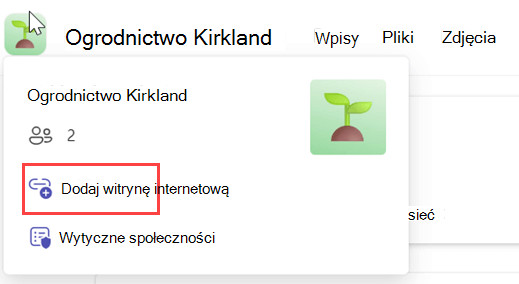
-
Wybierz pozycję Dodaj

-
W obszarze Dodaj

-
Tytuł witryny internetowej — nadaj witrynie tytuł.
-
Adres URL — dodawanie linku do witryny sieci Web
-
-
Wybierz pozycję Zapisz , aby dodać tekst i link, lub Pozycję Anuluj.
Porada: Wypełnij tytuł witryny internetowej, aby dostosować link do witryny społeczności. Na przykład zamiast tylko adresu URL witryny internetowej możesz napisać "Strona Insta". Przejrzysty tytuł ułatwia użytkownikom zrozumienie, czego dotyczy witryna sieci Web.
Link Do zarządzania witryną internetową społeczności
Aby całkowicie usunąć link witryny internetowej społeczności, musisz być właścicielem społeczności.
-
W aplikacji Teams przejdź do społeczności.
-
Umieść wskaźnik myszy na zdjęciu profilu społeczności.
-
Obok witryny internetowej wybierz ikonę ołówka

-
W obszarze Edytuj witrynę internetową możesz zmienić:
-
Tytuł witryny internetowej — wybierz elementy widoczne dla członków na karcie profilu
-
Adres URL — dodawanie linku do witryny sieci Web
-
Porada: Wypełnij tytuł witryny internetowej, aby dostosować link do witryny społeczności. Na przykład zamiast tylko adresu URL witryny internetowej możesz napisać "Strona Insta". Przejrzysty tytuł ułatwia użytkownikom zrozumienie, czego dotyczy witryna sieci Web.
-
Wybierz pozycję Zapisz , aby wprowadzić nowe zmiany, anuluj , aby zachować bieżącą witrynę sieci Web, lub pozycję Usuń , aby potwierdzić usunięcie informacji o witrynie sieci Web ze społeczności.
Skontaktuj się z nami
Aby uzyskać dodatkową pomoc, skontaktuj się z pomocą techniczną lub zadaj pytanie w ramach Społeczności Microsoft Teams.










